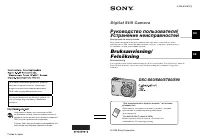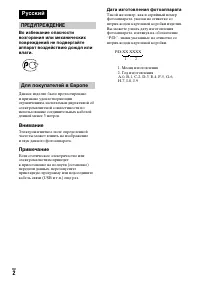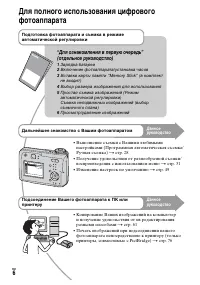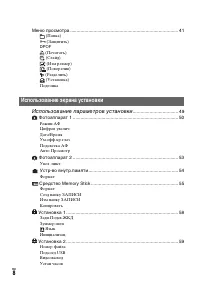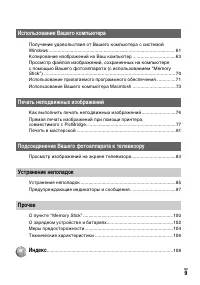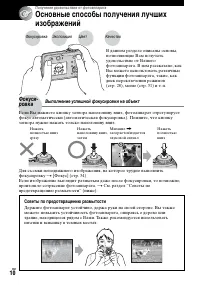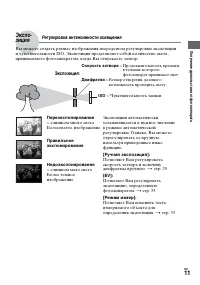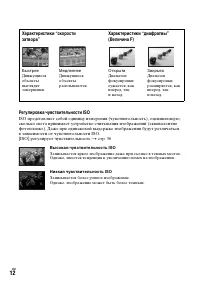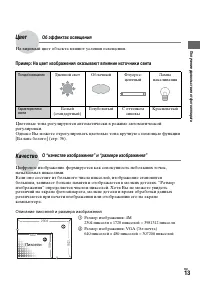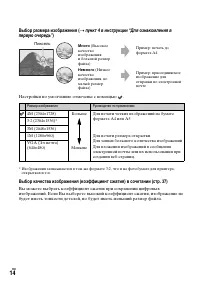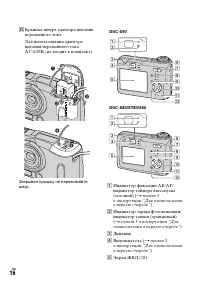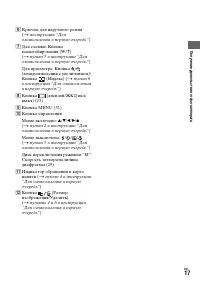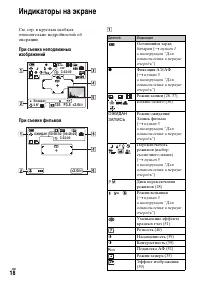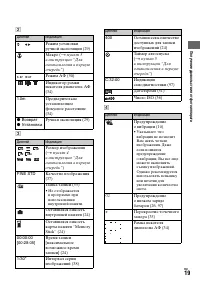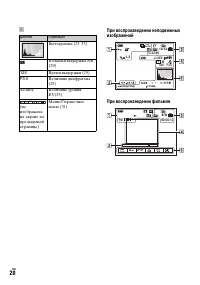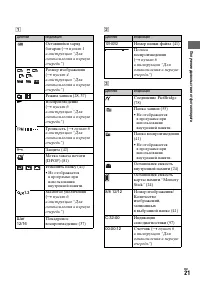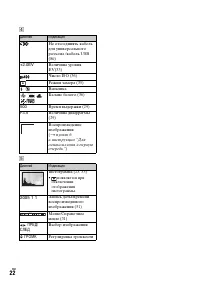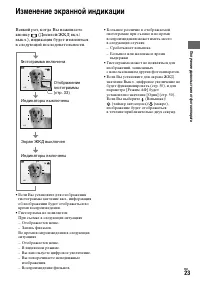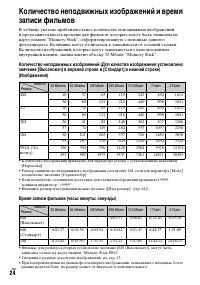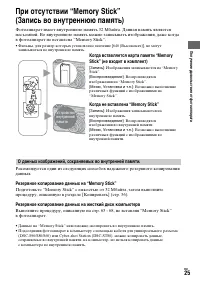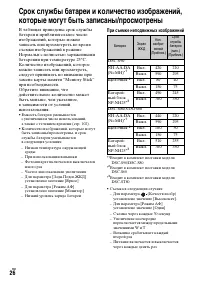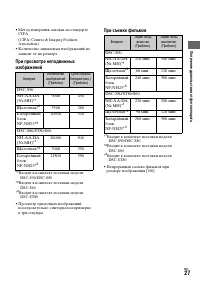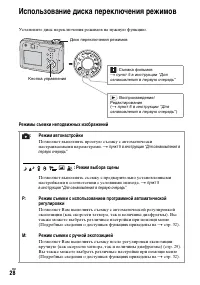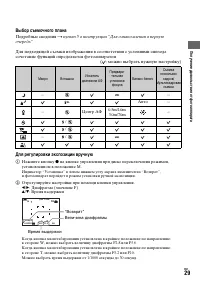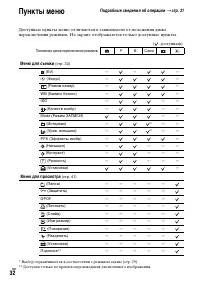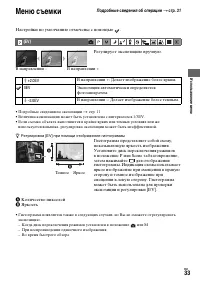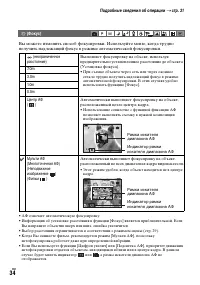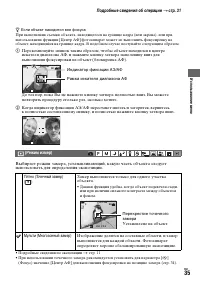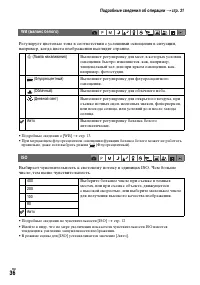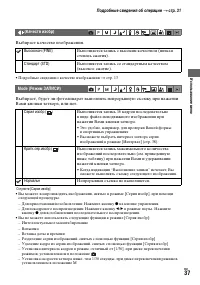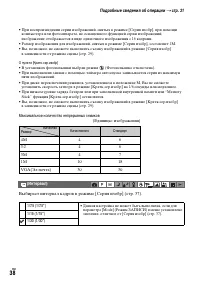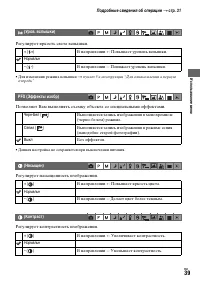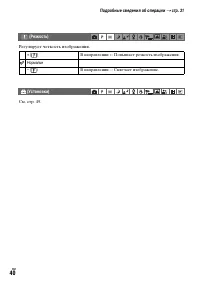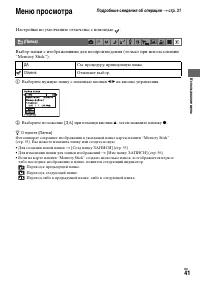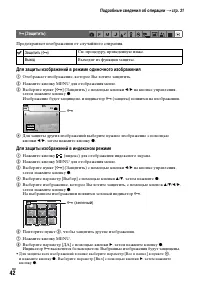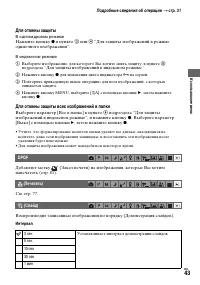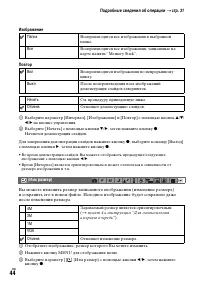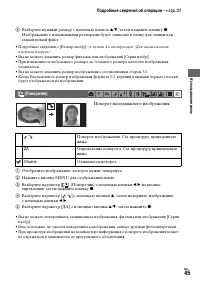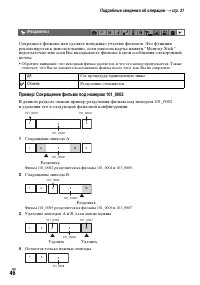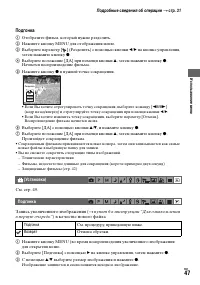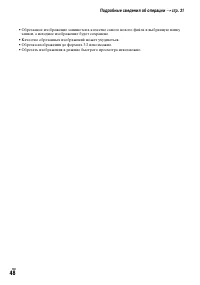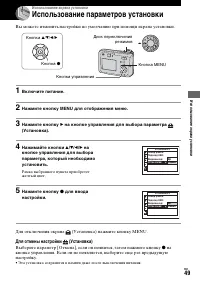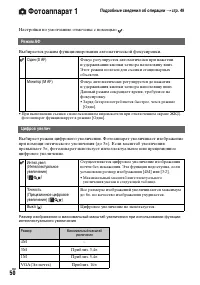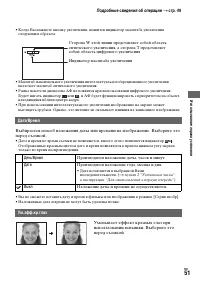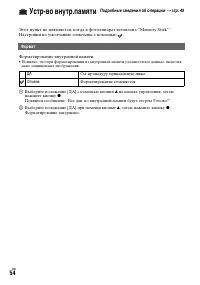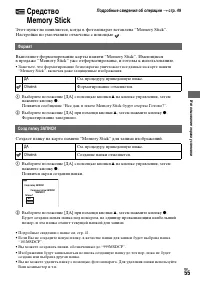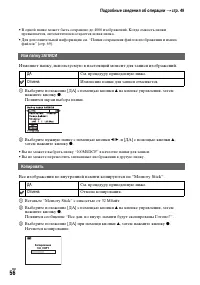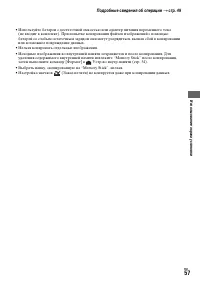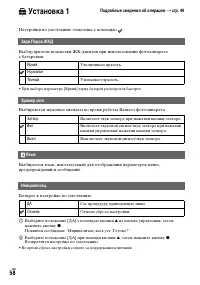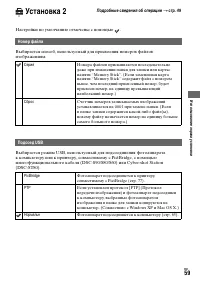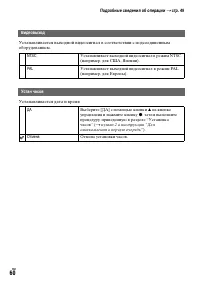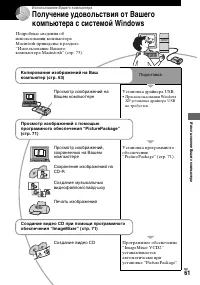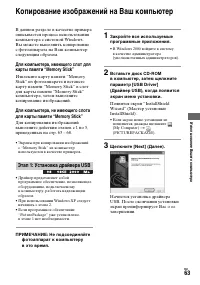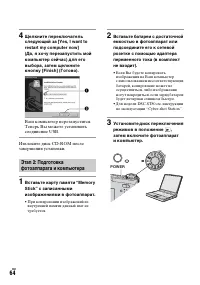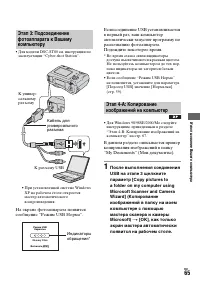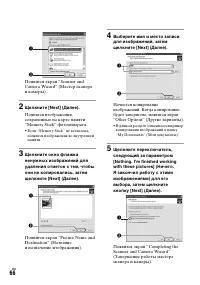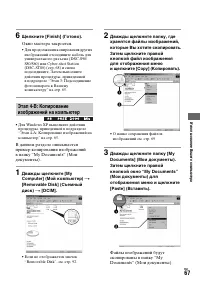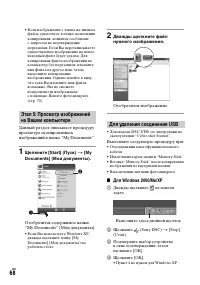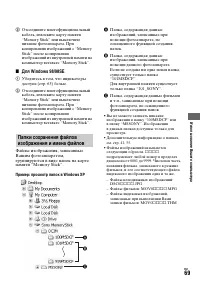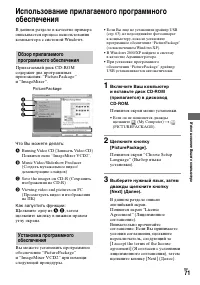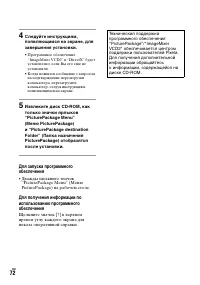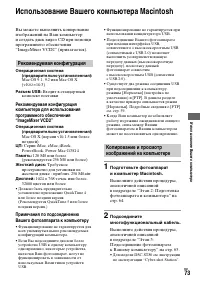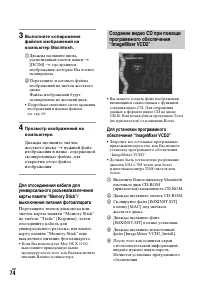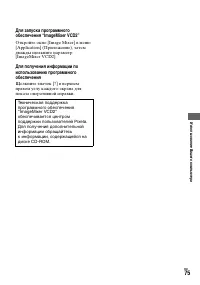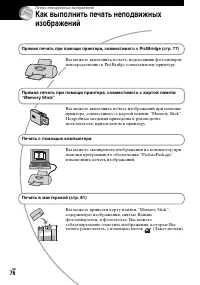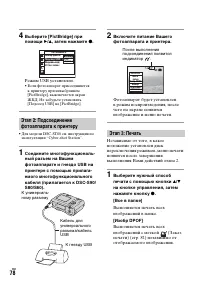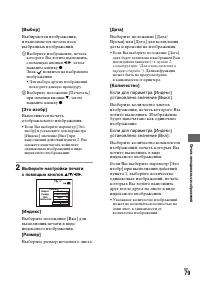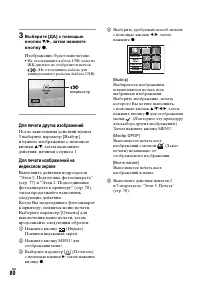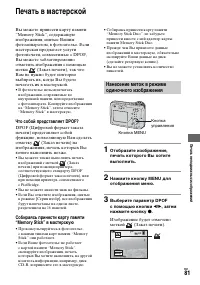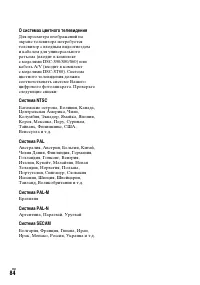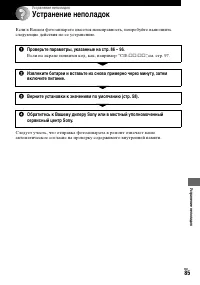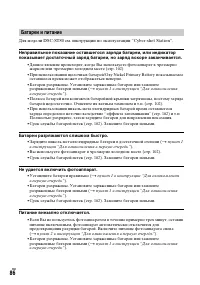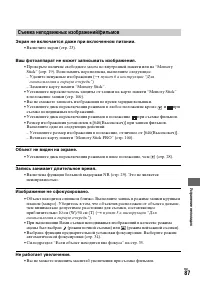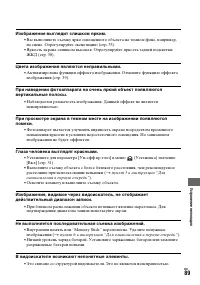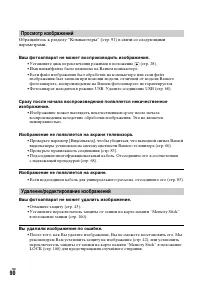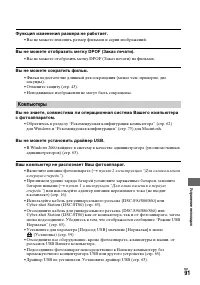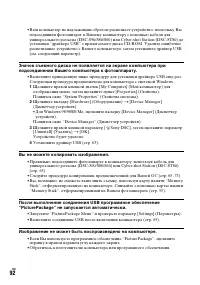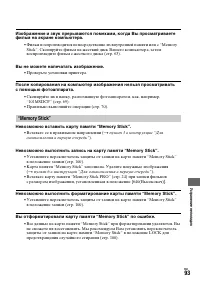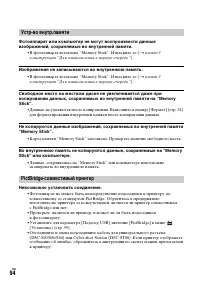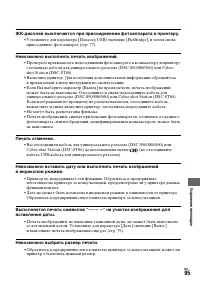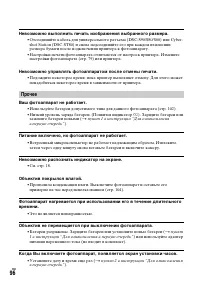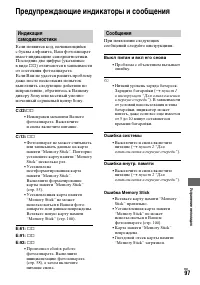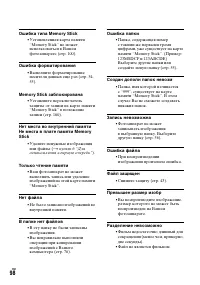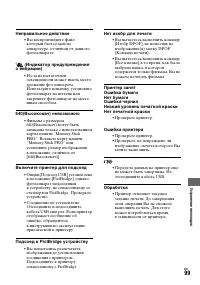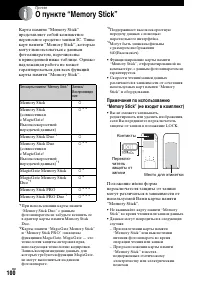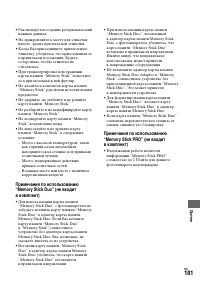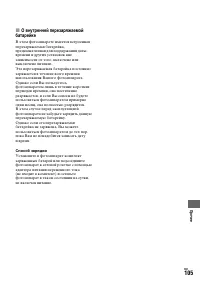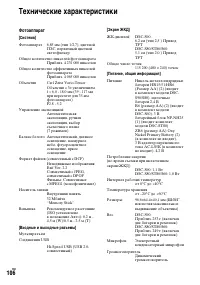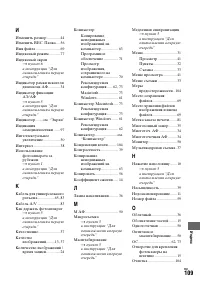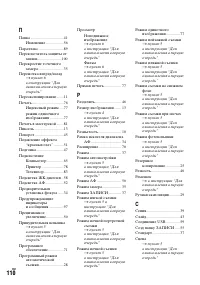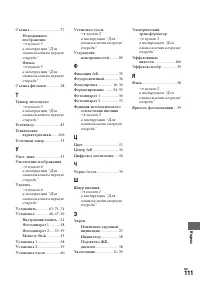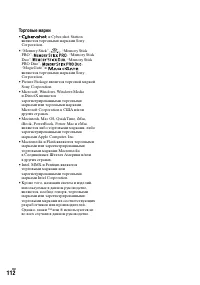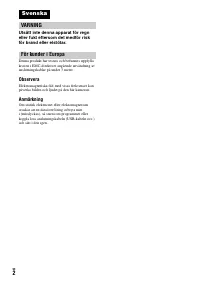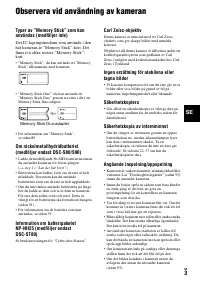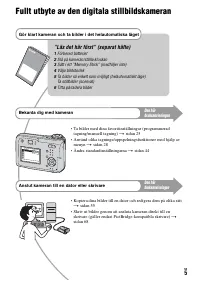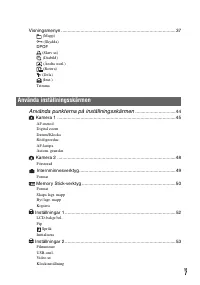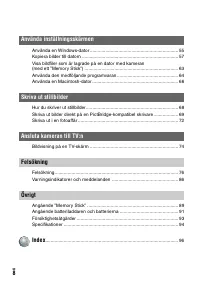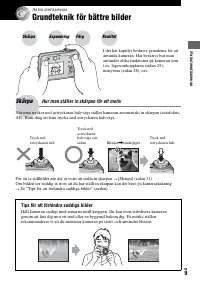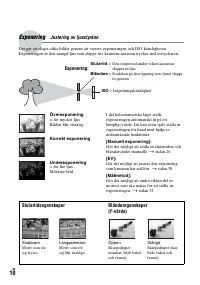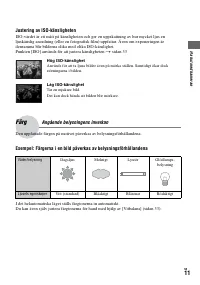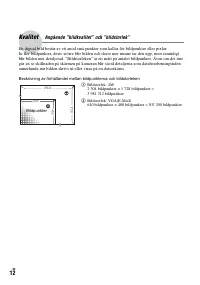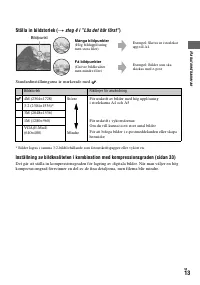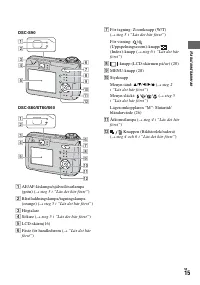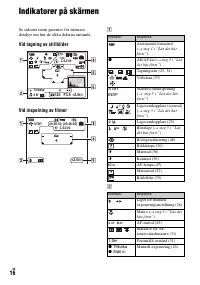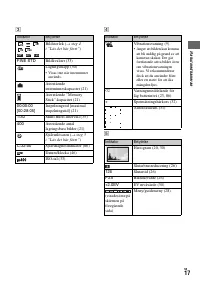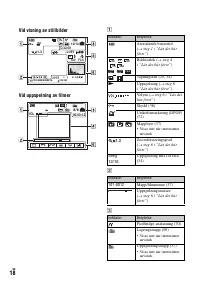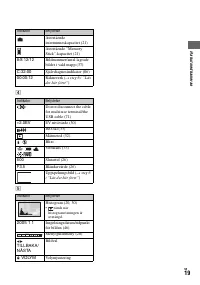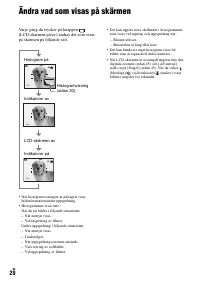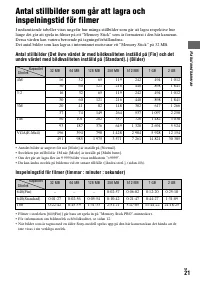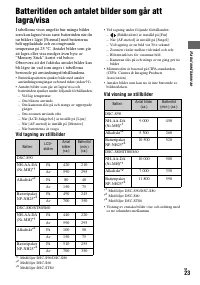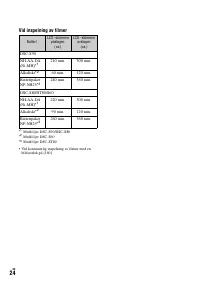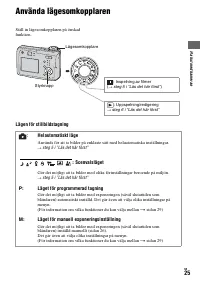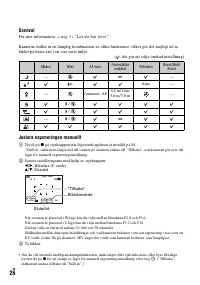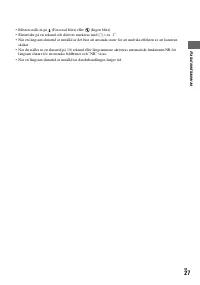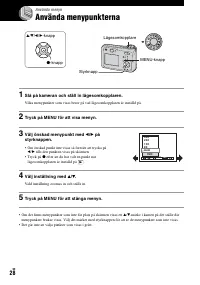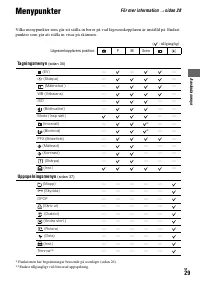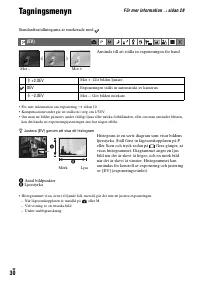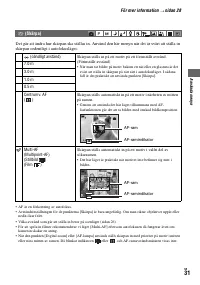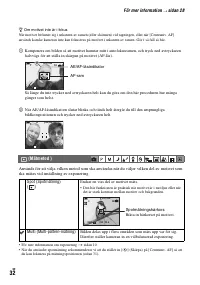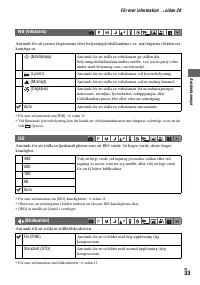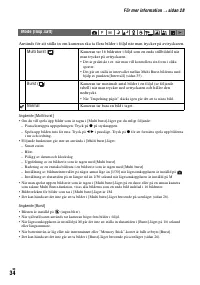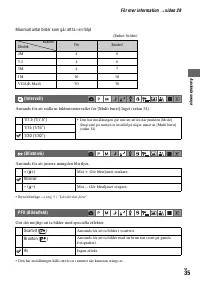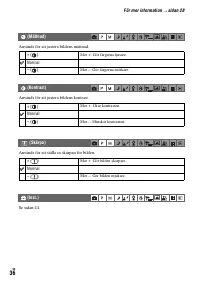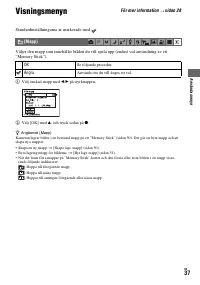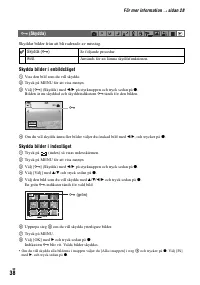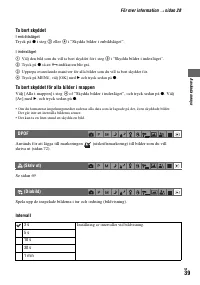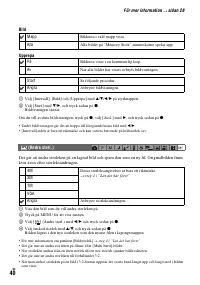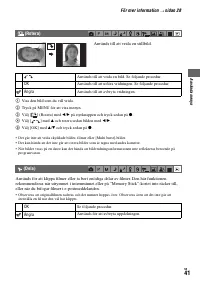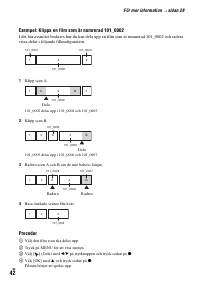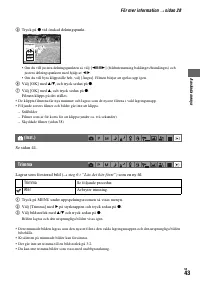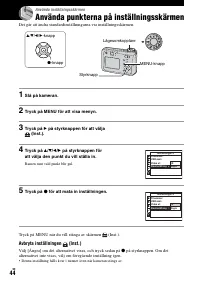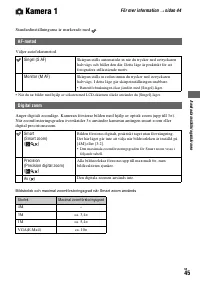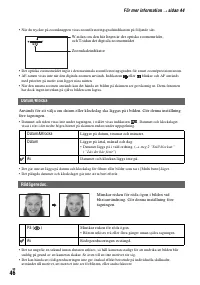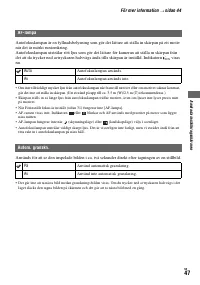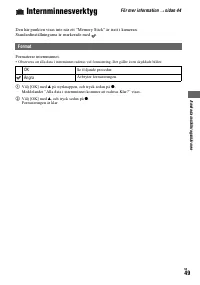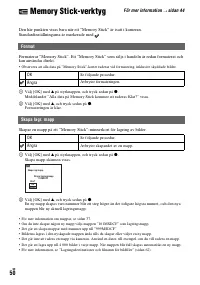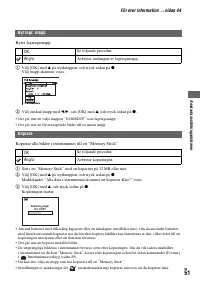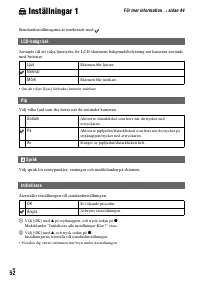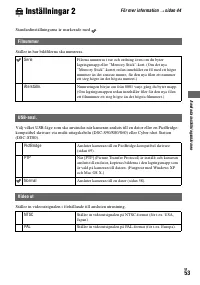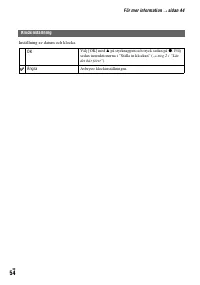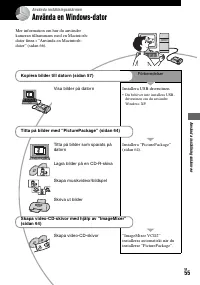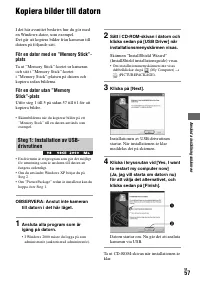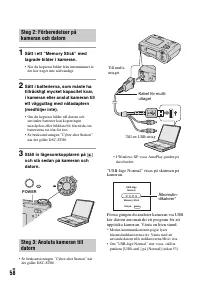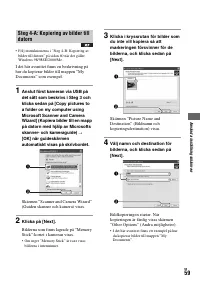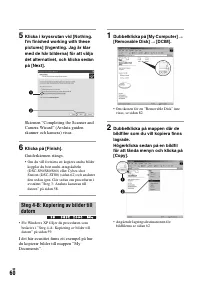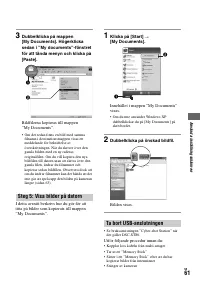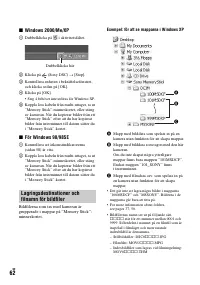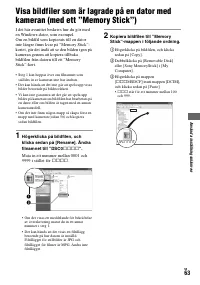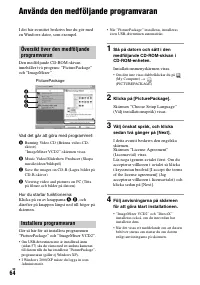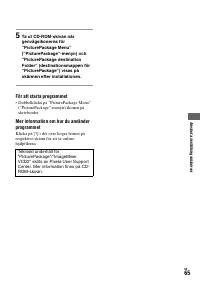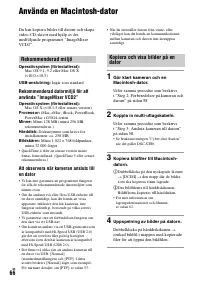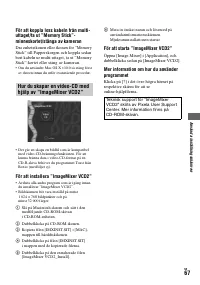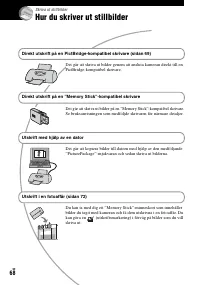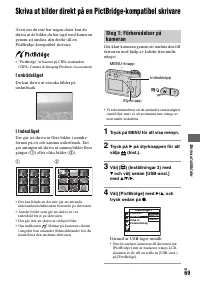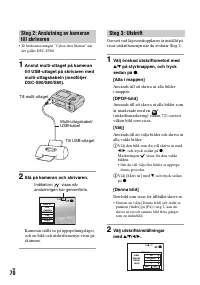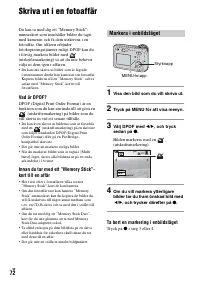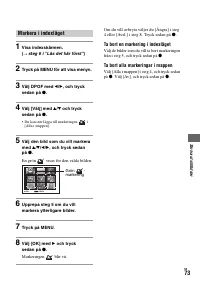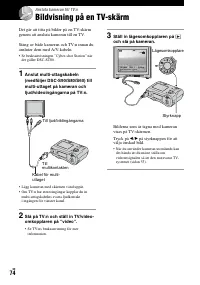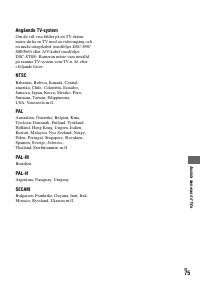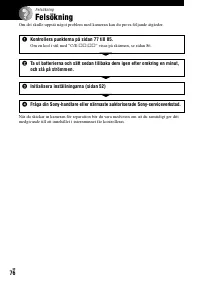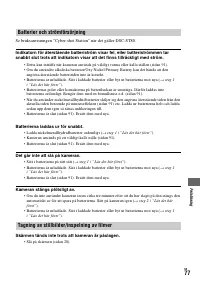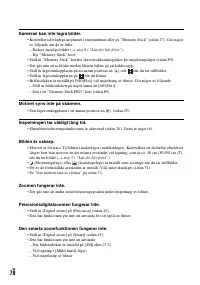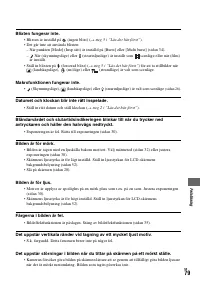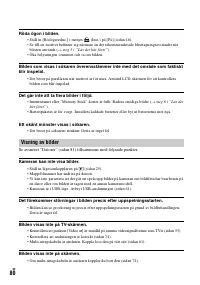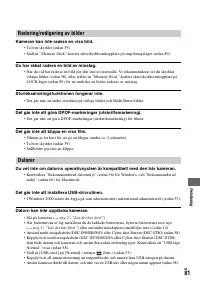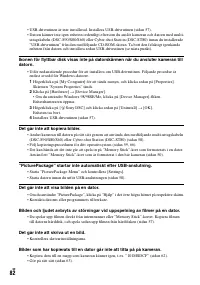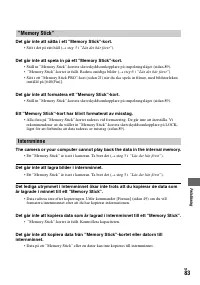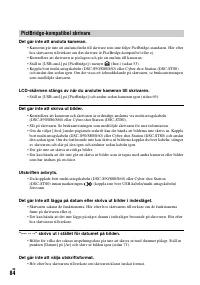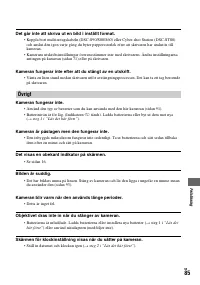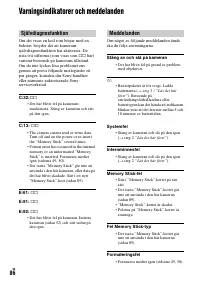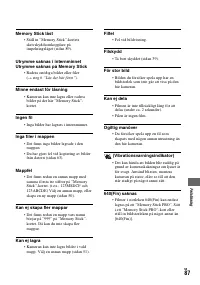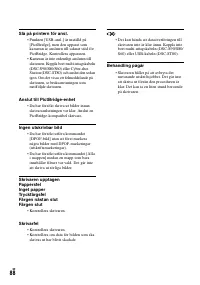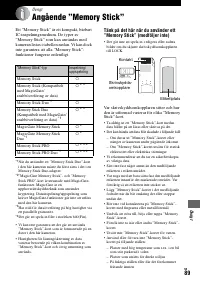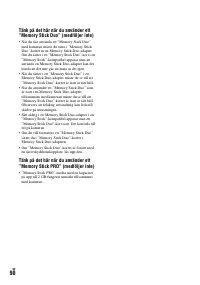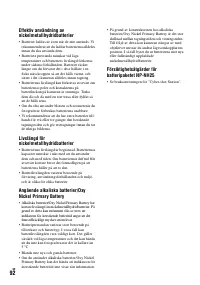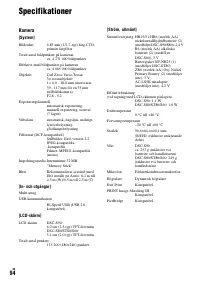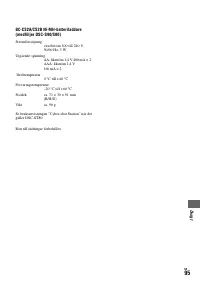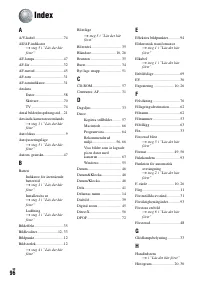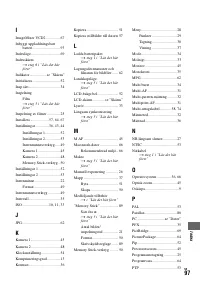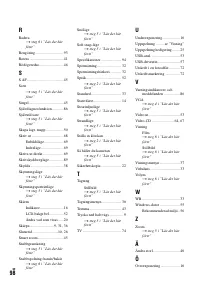Страница 2 - Внимание; Дата изготовления фотоаппарата; Русский; Для покупателей в Европе
RU 2 Во избежание опасности возгорания или механических повреждений не подвергайте аппарат воздействию дождя или влаги. Д анное изделие было протестировано и признано удовлетворяющим ограничениям, налагаемым директивой об электромагнитной совместимости по использованию соединительных кабелей длиной ...
Страница 3 - ереносным средством записи IC,; Объектив Carl Zeiss
RU 3 Примечания по использованию Вашего фотоаппарата Типы “Memory Stick”, допустимые к использованию (не входят в комплект) П ереносным средством записи IC, используемым с данным фотоаппаратом, является карта памяти “Memory Stick”. Существует два типа карт памяти “Memory Stick”. • “Memory Stick”: “M...
Страница 6 - Для ознакомления в первую очередь”; Зарядка батареи; Дальнейшее знакомство с Вашим фотоаппаратом; ыполнение съемки с Вашими любимыми
RU 6 Для полного использования цифрового фотоаппарата Подготовка фотоаппарата и съемка в режиме автоматической регулировки “ Для ознакомления в первую очередь” (отдельное руководство) 1 Зарядка батареи 2 Включение фотоаппарата/установка часов 3 Вставка карты памяти “Memory Stick” (в комплект не вход...
Страница 7 - Содержание; Использование пунктов меню; Получение удовольствия от фотоаппарата
RU 7 Содержание Примечания по использованию Вашего фотоаппарата ......................3 Основные способы получения лучших изображений ........................ 10 Фокуси-ровка – Выполнение успешной фокусировки на объект ............. 10Экспо-зиция – Регулировка интенсивности освещения ..................
Страница 8 - Использование параметров установки; Использование экрана установки
RU 8 Меню просмотра ................................................................................... 41 (П апка) - (Защитить) DPOF (Печатать) (Слайд) (Изм размер) (Поворачив) (Разделить) (Установка) Подгонка Использование параметров установки ................................... 49 Фотоаппарат 1 ....
Страница 10 - ровка; Выполнение успешной фокусировки на объект; Советы по предотвращению размытости; Фокусировка
RU 10 Получение удовольствия от фотоаппарата Основные способы получения лучших изображений Если Вы нажмете кнопку затвора наполовину вниз, фотоаппарат отрегулирует фокус автоматически (автоматическая фокусировка). Помните, что кнопку затвора нужно нажать только наполовину вниз. Для съемки неподвижно...
Страница 11 - зиция; Регулировка интенсивности освещения; Переэкспонирование; Скорость затвора; ISO
П о лу че н и е у д оволь ст вия от фо то ап па ра та RU 11 Вы можете создать разные изображения посредством регулировки экспозиции и чувствительности ISO. Экспозиция представляет собой количество света, принимаемого фотоаппаратом, когда Вы отпускаете затвор. Экспо- зиция Регулировка интенсивности о...
Страница 12 - Регулировка чувствительности ISO; Высокая чувствительность ISO
RU 12 Регулировка чувствительности ISO ISO представляет собой единицу измерения (чувствительность), оценивающую, сколько света принимает устройство считывания изображений (эквивалентно фотопленке). Даже при одинаковой выдержке изображения будут различаться в зависимости от чувствительности ISO.[ISO]...
Страница 13 - а видимый цвет объекта влияют условия освещения.; Пример: На цвет изображения оказывают влияние источники света; Цвет; Об эффектах освещения; Качество; О “качестве изображения” и “размере изображения”
П о лу че н и е у д оволь ст вия от фо то ап па ра та RU 13 Н а видимый цвет объекта влияют условия освещения. Пример: На цвет изображения оказывают влияние источники света Цветовые тона регулируются автоматически в режиме автоматической регулировки.Однако Вы можете отрегулировать цветовые тона вруч...
Страница 14 - астройки по умолчанию отмечены с помощью
RU 14 Выбор размера изображения ( t пункт 4 в инструкции “Для ознакомления в первую очередь” ) Н астройки по умолчанию отмечены с помощью . * Изображения записываются в том же формате 3:2, что и на фотобумаге для принтера, открытках и т.п. Выбор качества изображения (коэффициент сжатия) в сочетании ...
Страница 15 - Обозначение компонентов; Объектив; qa
П о лу че н и е у д оволь ст вия от фо то ап па ра та RU 15 Обозначение компонентов См. стр. в круглых скобках относительно подробностей об операции. A Кнопка затвора ( t пункт 5 в инструкции “Для ознакомления в первую очередь” ) B Диск переключения режимов (28) C Индикатор POWER ( t пункт 2 в инстр...
Страница 18 - Индикаторы на экране; При съемке фильмов
RU 18 Индикаторы на экране См. стр. в круглых скобках относительно подробностей об операции. При съемке неподвижных изображений При съемке фильмов A +2.0 EV C:32:00 F3.5 125 1/30” 101 S AF VGA Возврат C: 3 2:00 101 + [00:28:25] 00:00:00 ОЖИДАН STD 6 4 0 +2.0 EV Дисплей Индикация Оставшийся заряд бат...
Страница 20 - При воспроизведении фильмов; DPOF
RU 20 E При воспроизведении неподвижных изображений При воспроизведении фильмов Дисплей Индикация Ги стограмма (23, 33) Большая выдержка NR (29) 125 Время выдержки (29) F3.5 Величина диафрагмы (29) +2.0EV Величина уровня EV(33) (не изображена на экране на предыдущей странице) Меню/Справочное меню (3...
Страница 22 - СЛЕД
RU 22 D E Дисплей Индикация Н е отсоединять кабель для универсального разъема /кабель USB (80) +2.0EV Величина уровня EV(33) Число ISO (36) Режим замера (35) Вспышка Баланс белого (36) 500 Время выдержки (29) F3.5 Величина диафрагмы (29) Воспроизведение изображения ( t пункт 6 в инструкции “Для озна...
Страница 23 - Изменение экранной индикации
П о лу че н и е у д оволь ст вия от фо то ап па ра та RU 23 Изменение экранной индикации Всякий раз, когда Вы нажимаете кнопку (Дисплей/ЖКД вкл./ выкл.), индикация будет изменяться в следующей последовательности. • Если Вы установите для отображения гистограммы значение вкл., информация об изображен...
Страница 26 - При съемке неподвижных изображений
RU 26 Срок службы батареи и количество изображений, которые могут быть записаны/просмотрены В таблицах приведены срок службы батареи и приблизительное число изображений, которые можно записать или просмотреть во время съемки изображений в режиме Нормальн с полностью заряженными батареями при темпера...
Страница 28 - Использование диска переключения режимов
RU 28 Установите диск переключения режимов на нужную функцию. Режимы съемки неподвижных изображений : Режим автонастройки Позволяет выполнять простую съемку с автоматически настраиваемыми параметрами. t пункт 5 в инструкции “Для ознакомления в первую очередь” : Режим выбора сцены Позволяет выполнять...
Страница 29 - Выбор съемочного плана; одробные сведения; Для регулировки экспозиции вручную
П о лу че н и е у д оволь ст вия от фо то ап па ра та RU 29 Выбор съемочного плана П одробные сведения t пункт 5 в инструкции “Для ознакомления в первую очередь” Для подходящей съемки изображения в соответствии с условиями эпизода сочетание функций определяется фотоаппаратом ( : можно выбрать нужную...
Страница 31 - Включите питание и установите диск переключения режимов.
И спользо в ание м еню RU 31 Использование меню Использование пунктов меню 1 Включите питание и установите диск переключения режимов. Д оступные пункты отличаются в зависимости от положения диска переключения режимов. 2 Нажмите кнопку MENU для отображения меню. 3 Выберите нужный пункт меню с помощью...
Страница 32 - Подробные сведения об операции; Пункты меню; Меню для просмотра; Меню для съемки
Подробные сведения об операции t стр. 31 RU 32 Пункты меню Доступные пункты меню отличаются в зависимости от положения диска переключения режимов. На экране отображаются только доступные пункты. Меню для просмотра (стр. 41) * Выбор ограничивается в соответствии с режимом сцены (стр. 29).** Доступен ...
Страница 33 - еню; Меню съемки; для отображения
Подробные сведения об операции t стр. 31 И спользо в ание м еню RU 33 Меню съемки Н астройки по умолчанию отмечены с помощью . Регулирует экспозицию вручную. В направлении – В направлении + • Подробные сведения по экспозиции t стр. 11 • Величина компенсации может быть установлена с интервалом в 1/3E...
Страница 36 - например, когда цвета изображения выглядят странно.; Авто
Подробные сведения об операции t стр. 31 RU 36 Р егулирует цветовые тона в соответствии с условиями освещения в ситуации, например, когда цвета изображения выглядят странно. • Подробные сведения о [WB] t стр. 13. • При мерцающем флуоресцентном освещении функция баланса белого может не работать прави...
Страница 37 - ыбирает качество изображения.
И спользо в ание м еню Подробные сведения об операции t стр. 31 RU 37 В ыбирает качество изображения. • Подробные сведения о качестве изображения t стр. 13 Выбирает, будет ли фотоаппарат выполнять непрерывную съемку при нажатии Вами кнопки затвора, или нет. О пункте [Серия изобр] • Вы можете воспрои...
Страница 38 - Максимальное количество непрерывных снимков
Подробные сведения об операции t стр. 31 RU 38 • При воспроизведении серии изображений, снятых в режиме [Серия изобр], при помощи компьютера или фотоаппарата, не оснащенного функцией серии изображений, изображение отображается в виде одиночного изображения с 16 кадрами. • Размер изображения для изоб...
Страница 39 - егулирует яркость света вспышки.; Регулирует насыщенность изображения.; Выкл; Нормальн
И спользо в ание м еню Подробные сведения об операции t стр. 31 RU 39 Р егулирует яркость света вспышки. • Для изменения режима вспышки t пункт 5 в инструкции “Для ознакомления в первую очередь” Позволяет Вам выполнять съемку объекта со специальными эффектами. • Данная настройка не сохраняется при в...
Страница 40 - егулирует четкость изображения.
Подробные сведения об операции t стр. 31 RU 40 Р егулирует четкость изображения. См. стр. 49. (Резкость) + ( ) В направлении +: Повышает резкость изображения. Нормальн – ( ) В направлении –: Смягчает изображение. (Установка)
Страница 41 - Меню просмотра; ДА
Подробные сведения об операции t стр. 31 И спользо в ание м еню RU 41 Меню просмотра Н астройки по умолчанию отмечены с помощью . Выбор папки с изображениями для воспроизведения (только при использовании “Memory Stick”). 1 Выберите нужную папку с помощью кнопки b / B на кнопке управления. 2 Выберите...
Страница 42 - Пр; Для защиты изображений в режиме одиночного изображения; Выход
Подробные сведения об операции t стр. 31 RU 42 Пр едохраняет изображения от случайного стирания. Для защиты изображений в режиме одиночного изображения 1 Отображает изображение, которое Вы хотите защитить. 2 Нажмите кнопку MENU для отображения меню. 3 Выберите пункт [ - ] (Защитить) с помощью кнопки...
Страница 43 - Для отмены защиты; Для отмены защиты всех изображений в папке; Интервал
И спользо в ание м еню Подробные сведения об операции t стр. 31 RU 43 Для отмены защиты В однокадровом режиме Н ажмите кнопку z в пункте 3 или 4 “Для защиты изображений в режиме одиночного изображения”. В индексном режиме 1 Выберите изображение, для которого Вы хотите снять защиту, в пункте 5 подраз...
Страница 45 - Поворот неподвижного изображения.
И спользо в ание м еню Подробные сведения об операции t стр. 31 RU 45 4 В ыберите нужный размер с помощью кнопок v / V , затем нажмите кнопку z . Изображение с измененными размерами будет записано в папку для записи как самый новый файл. • Подробные сведения о [Размер изобр] t пункт 4 в инструкции “...
Страница 47 - Запись увеличенного изображения (; Подгонка; Подгонка
И спользо в ание м еню Подробные сведения об операции t стр. 31 RU 47 Подгонка 1 О тобразите фильм, который нужно разделить. 2 Нажмите кнопку MENU для отображения меню. 3 Выберите параметр [ ] (Разделить) с помощью кнопки b / B на кнопке управления, затем нажмите кнопку z . 4 Выберите положение [ДА]...
Страница 49 - Для отключения экрана; Для отмены настройки; на
И сп ольз о ва ние э к ра на у ст ановки RU 49 Использование экрана установки Использование параметров установки Вы можете изменить настройки по умолчанию при помощи экрана установки. 1 Включите питание. 2 Нажмите кнопку MENU для отображения меню. 3 Нажмите кнопку B на кнопке управления для выбора п...
Страница 50 - Фотоаппарат 1; Режим АФ; Цифров увелич
Подробные сведения об операции t стр. 49 RU 50 Фотоаппарат 1 1 Н астройки по умолчанию отмечены с помощью . Выбирается режим функционирования автоматической фокусировки. • При выполнении съемки с использованием видоискателя при отключенном экране ЖКД, фотоаппарат функционирует в режиме [Один]. Выбир...
Страница 51 - Дата
И сп ольз о ва ние э к ра на у ст ановки Подробные сведения об операции t стр. 49 RU 51 • К огда Вы нажмете кнопку увеличения, появится индикатор масштаба увеличения следующим образом. • Масштаб максимального увеличения интеллектуального/прецизионного увеличения включает масштаб оптического увеличен...
Страница 52 - Подсветка AФ; Авто Просмотр; Вкл
Подробные сведения об операции t стр. 49 RU 52 • П оскольку, пока щелкнет затвор, требуется около секунды, крепко удерживайте фотоаппарат для предотвращения эффекта вибрации. Не допускайте также движения объекта. • Уменьшение эффекта красных глаз может не принести желаемого результата в зависимости ...
Страница 53 - Фотоаппарат 2
И сп ольз о ва ние э к ра на у ст ановки Подробные сведения об операции t стр. 49 RU 53 Фотоаппарат 2 2 Н астройки по умолчанию отмечены с помощью . Временно увеличивает значок настройки, когда Вы нажимаете кнопку (режим вспышки), (таймер автоспуска) или (макро). Увел. пикт. Вкл Индикаторы увеличива...
Страница 54 - Форматирование внутренней памяти.
Подробные сведения об операции t стр. 49 RU 54 Устр-во внутр.памяти Этот пункт не появляется, когда в фотоаппарат вставлена “Memory Stick”.Настройки по умолчанию отмечены с помощью . Форматирование внутренней памяти. • Помните, что при форматировании из внутренней памяти удаляются все данные, включа...
Страница 55 - Средство; Созд папку ЗАПИСИ
И сп ольз о ва ние э к ра на у ст ановки Подробные сведения об операции t стр. 49 RU 55 Средство Memory Stick Этот пункт не появляется, когда в фотоаппарат вставлена “Memory Stick”.Настройки по умолчанию отмечены с помощью . Выполняет форматирование карты памяти “Memory Stick”. Имеющиеся в продаже “...
Страница 56 - Все изображения во внутренней памяти копируются на “Memory Stick”.; Изм папку ЗАПИСИ; Копировать
Подробные сведения об операции t стр. 49 RU 56 • В одной папке может быть сохранено до 4000 изображений. Когда емкость папки превышается, автоматически создается новая папка. • Для дополнительной информации см. “Папки сохранения файлов изображения и имена файлов” (стр. 69). Изменяет папку, используе...
Страница 58 - Установка 1; Возврат к настройке по умолчанию.; Зуммер сигн
Подробные сведения об операции t стр. 49 RU 58 Установка 1 1 Н астройки по умолчанию отмечены с помощью . Выбор яркости подсветки ЖК-дисплея при использовании фотоаппарата с батареями. • При выборе параметра [Яркий] заряд батареи расходуется быстрее. Выбираются звуковые сигналы во время работы Вашег...
Страница 59 - Установка 2; Номер файла; Серия; Подсоед USB; PictBridge
И сп ольз о ва ние э к ра на у ст ановки Подробные сведения об операции t стр. 49 RU 59 Установка 2 2 Н астройки по умолчанию отмечены с помощью . Выбирается способ, используемый для присвоения номеров файлов изображениям. Выбирается режим USB, используемый для подсоединения фотоаппарата к компьютер...
Страница 60 - Устанавливается дата и время; Видеовыход; NTSC; Устан часов
Подробные сведения об операции t стр. 49 RU 60 Устанавливается выходной видеосигнал в соответствии с подсоединенным оборудованием. Устанавливается дата и время Видеовыход NTSC Устанавливает выходной видеосигнал в режим NTSC (например, для США, Японии). PAL Устанавливает выходной видеосигнал в режим ...
Страница 61 - Получение удовольствия от; одробные сведения об; Установка драйвера USB.; Печать изображений
И спользо в ание В аш ег о к о м п ью те ра RU 61 Использование Вашего компьютера Получение удовольствия от Вашего компьютера с системой Windows П одробные сведения об использовании компьютера Macintosh приведены в разделе “Использование Вашего компьютера Macintosh” (стр. 73). Копирование изображени...
Страница 62 - Примечания по подсоединению
RU 62 Для компьютера, подключенного к фотоаппарату, рекомендуется следующая конфигурация для копирования изображений. Рекомендуемая конфигурация для копирования изображений Операционная система (предварительно установленная): Microsoft Windows 98, Windows 98SE, Windows 2000 Professional, Windows Mil...
Страница 63 - Копирование изображений на; ПРИМЕЧАНИЕ: Не подсоединяйте; Этап 1: Установка драйвера USB
И спользо в ание В аш ег о к о м п ью те ра RU 63 Копирование изображений на Ваш компьютер В данном разделе в качестве примера описывается процесс использования компьютера с системой Windows.Вы можете выполнить копирование с фотоаппарата на Ваш компьютер следующим образом. Для компьютера, имеющего с...
Страница 64 - POWER
RU 64 4 Щелкните переключатель следующий за [Yes, I want to restart my computer now] (Да, я хочу перезапустить мой компьютер сейчас) для его выбора, затем щелкните кнопку [Finish] (Готово). Ваш компьютер перезапустится. Теперь Вы можете установить соединение USB. Извлеките диск CD-ROM после завершен...
Страница 65 - Вашему
И спользо в ание В аш ег о к о м п ью те ра RU 65 • Д ля модели DSC-ST80 см. инструкции по эксплуатации “Cyber-shot Station”. • При установленной системе Windows XP на рабочем столе откроется мастер автоматического воспроизведения. На экране фотоаппарата появится сообщение “Режим USB Норма”. Если со...
Страница 66 - оявится экран “Scanner and
RU 66 П оявится экран “Scanner and Camera Wizard” (Мастер сканера и камеры). 2 Щелкните [Next] (Далее). Появятся изображения, сохраненные на карте памяти “Memory Stick” фотоаппарата. • Если “Memory Stick” не вставлена, появятся изображения во внутренней памяти. 3 Щелкните окно флажка ненужных изобра...
Страница 67 - Вы хотите скопировать.
И спользо в ание В аш ег о к о м п ью те ра RU 67 6 Щелкните [Finish] (Готово). О кно мастера закроется. • Для продолжения копирования других изображений отсоедините кабель для универсального разъема (DSC-S90/S80/S60) или Cyber-shot Station (DSC-ST80) (стр. 68) и снова подсоедините. Затем выполните ...
Страница 68 - Вашем компьютере
RU 68 • Если изображение с таким же именем файла существует в папке назначения копирования, появится сообщение с запросом на подтверждение перезаписи. Если Вы перезаписываете существующее изображение на новое, исходный файл будет удален. Для копирования файла изображения на компьютер без перезаписи,...
Страница 69 - Пример: просмотр папок в Windows XP
И спользо в ание В аш ег о к о м п ью те ра RU 69 5 Отсоедините многофункциональный кабель, извлеките карту памяти “Memory Stick” или выключите питание фотоаппарата. При копировании изображений с “Memory Stick” после копирования изображений из внутренней памяти на компьютер вставьте “Memory Stick”. ...
Страница 70 - Вашего фотоаппарата
RU 70 Просмотр файлов изображений, сохраненных на компьютере с помощью Вашего фотоаппарата (с использованием “Memory Stick”) В данном разделе в качестве примера описывается процесс использования компьютера с системой Windows.Если файл изображения, скопированный на компьютер, больше не сохраняется на...
Страница 71 - Что Вы можете делать:
И спользо в ание В аш ег о к о м п ью те ра RU 71 Использование прилагаемого программного обеспечения В данном разделе в качестве примера описывается процесс использования компьютера с системой Windows. Прилагаемый диск CD-ROM содержит два программных приложения: “PicturePackage” и “ImageMixer”. Pic...
Страница 73 - Использование; Операционная система; Рекомендуемая конфигурация
И спользо в ание В аш ег о к о м п ью те ра RU 73 Использование Вашего компьютера Macintosh Вы можете выполнить копирование изображений на Ваш компьютер и создать диск видео CD при помощи программного обеспечения “ImageMixer VCD2” (прилагается). Операционная система (предварительно установленная): M...
Страница 74 - нужный файл
RU 74 3 Выполните копирование файлов изображений на компьютер Macintosh. 1 Дважды щелкните вновь распознанный значок папки t [DCIM] t , где хранятся изображения, которые Вы хотите скопировать. 2 Перетащите и оставьте файлы изображений на значок жесткого диска.Файлы изображений будут скопированы на ж...
Страница 76 - Печать неподвижных изображений; Печать с помощью компьютера
RU 76 Печать неподвижных изображений Как выполнить печать неподвижных изображений Прямая печать при помощи принтера, совместимого с PictBridge (стр. 77) Вы можете выполнить печать, подсоединив фотоаппарат непосредственно к PictBridge-совместимому принтеру. Прямая печать при помощи принтера, совмести...
Страница 77 - Нажмите кнопку
П еч ат ь неподвижн ы х изо б р аж ен и й RU 77 Прямая печать изображений при помощи принтера, совместимого с PictBridge Даже если Вы не имеете компьютера, Вы можете выполнить печать изображений, снятых при помощи Вашего фотоаппарата, путем подсоединения фотоаппарата непосредственно к принтеру, совм...
Страница 79 - Выберите размер печатного листа.
П еч ат ь неподвижн ы х изо б р аж ен и й RU 79 [Выбор] В ыбираются изображения, и выполняется печать всех выбранных изображений. 1 Выберите изображение, печать которого Вы хотите выполнить, с помощью кнопки b / B , затем нажмите кнопку z . Знак появится на выбранном изображении. • Для выбора других...
Страница 80 - кнопку; зображение будет напечатано.; Для печати других изображений
RU 80 3 Выберите [ДА] с помощью кнопки V / B , затем нажмите кнопку z . И зображение будет напечатано. • Не отсоединяйте кабель USB, пока на ЖК-дисплее не отобразится значок (Не отсоединять кабель для универсального разъема /кабель USB). Для печати других изображений После выполнения действий пункта...
Страница 81 - Печать в мастерской; Что собой представляет DPOF?; Вы хотите
П еч ат ь неподвижн ы х изо б р аж ен и й RU 81 Печать в мастерской Вы можете принести карту памяти “Memory Stick”, содержащую изображения, снятые Вашим фотоаппаратом, в фотоателье. Если мастерская предлагает услуги фотопечати, совместимые с DPOF, Вы можете заблаговременно отметить изображения с пом...
Страница 82 - ажмите кнопку; пункт 6 в инструкции “Для; затем нажмите кнопку; Знак; Для удаления всех меток в папке
RU 82 4 Для нанесения меток на другие изображения, отобразите нужное изображение с помощью кнопки b / B , затем нажмите кнопку z . Для удаления метки в режиме одиночного изображения Н ажмите кнопку z при выполнении действий пункта 3 или 4. 1 Отобразите индексный экран ( t пункт 6 в инструкции “Для о...
Страница 83 - Подсоединение Вашего фотоаппарата к телевизору; и включите фотоаппарат.; Нажмите кнопки
П о дсо едине н и е В ашего фо то ап па ра та к телевизору RU 83 Подсоединение Вашего фотоаппарата к телевизору Просмотр изображений на экране телевизора Вы можете просматривать изображения на экране телевизора посредством подсоединения фотоаппарата к телевизору. Выключите питание фотоаппарата и тел...
Страница 84 - Бразилия; Система SECAM
RU 84 О системах цветного телевидения Для просмотра изображений на экране телевизора потребуется телевизор с входным видеогнездом и кабелем для универсального разъема (входит в комплект с моделями DSC-S90/S80/S60) или кабель A/V (входит в комплект с моделями DSC-ST80). Система цветного телевидения д...
Страница 85 - Устранение неполадок; ss
Устр ан ен ие неполад о к RU 85 Устранение неполадок Устранение неполадок Если в Вашем фотоаппарате имеется неисправность, попробуйте выполнить следующие действия по ее устранению. Следует учесть, что отправка фотоаппарата в ремонт означает ваше автоматическое согласие на проверку содержимого внутре...
Страница 86 - Питание внезапно отключается.; Батареи и питание
RU 86 Для модели DSC-ST80 см. инструкции по эксплуатации “Cyber-shot Station”. Неправильное показание оставшегося заряда батареи, или индикатор показывает достаточный заряд батареи, но заряд вскоре заканчивается. • Данное явление происходит, когда Вы используете фотоаппарат в чрезмерно жарком или чр...
Страница 87 - Экран не включается даже при включенном питании.; Объект не виден на экране.; Не работает увеличение.; Съемка неподвижных изображений/фильмов
Устр ан ен ие неполад о к RU 87 Экран не включается даже при включенном питании. • Включите экран (стр. 23). Ваш фотоаппарат не может записывать изображения. • Проверьте наличие свободного места во внутренней памяти или на “Memory Stick” (стр. 19). Если память переполнена, выполните следующее: – Уда...
Страница 89 - Изображение выглядит слишком ярким.; Не выполняется последовательная съемка изображений.; В видоискателе возникают непонятные элементы.
Устр ан ен ие неполад о к RU 89 Изображение выглядит слишком ярким. • Вы выполняете съемку ярко освещенного объекта на темном фоне, например, на сцене. Отрегулируйте экспозицию (стр. 33). • Яркость экрана слишком высокая. Отрегулируйте яркость задней подсветки ЖКД (стр. 58). Цвета изображения являют...
Страница 90 - бращайтесь к разделу “Компьютеры” (стр. 91) в связи со следующими; Ваш фотоаппарат не может воспроизводить изображения.; Изображение не появляется на экране телевизора.; Просмотр изображений
RU 90 О бращайтесь к разделу “Компьютеры” (стр. 91) в связи со следующими параметрами. Ваш фотоаппарат не может воспроизводить изображения. • Установите диск переключения режимов в положение (стр. 28). • Имя папки/файла было изменено на Вашем компьютере. • Если файл изображения был обработан на комп...
Страница 91 - Функция изменения размера не работает.; Вы не можете сократить фильм.; Вы не можете установить драйвер USB.; Компьютеры
Устр ан ен ие неполад о к RU 91 Функция изменения размера не работает. • Вы не можете изменять размер фильмов и серии изображений. Вы не можете отобразить метку DPOF (Заказ печати). • Вы не можете отобразить метку DPOF (Заказ печати) на фильмах. Вы не можете сократить фильм. • Фильм недостаточно дли...
Страница 92 - Вашего компьютера к фотоаппарату.; Вы не можете копировать изображения.
RU 92 • Ваш компьютер не надлежащим образом распознает устройство, поскольку Вы подсоединили фотоаппарат к Вашему компьютеру с помощью кабеля для универсального разъема (DSC-S90/S80/S60) или Cyber-shot Station (DSC-ST80) до установки “драйвера USB” с прилагаемого диска CD-ROM. Удалите ошибочно распо...
Страница 93 - Изображение и звук прерываются помехами, когд; “Memory; “Memory Stick”
Устр ан ен ие неполад о к RU 93 Изображение и звук прерываются помехами, когд а Вы просматриваете фильм на экране компьютера. • Фильм воспроизводится непосредственно из внутренней памяти или с “Memory Stick”. Скопируйте фильм на жесткий диск Вашего компьютера, затем воспроизведите фильм с жесткого д...
Страница 94 - Изображения не записываются во внутреннюю память.; Невозможно установить соединение.; PictBridge-совместимый принтер
RU 94 Фотоаппарат или компьютер не могут воспроизвести данные изображений, сохраняемые во внутренней памяти. • В фотоаппарат вставлена “Memory Stick”. Извлеките ее ( t пункт 3 в инструкции “Для ознакомления в первую очередь” ). Изображения не записываются во внутреннюю память. • В фотоаппарат вставл...
Страница 95 - Невозможно выполнить печать изображений.; Невозможно выбрать размер печати.
Устр ан ен ие неполад о к RU 95 ЖК-дисплей выключается при присоединении фотоаппарата к принтеру. • Установите для параметра [Подсоед USB] значение [PictBridge], и затем снова присоедините фотоаппарат (стр. 77). Невозможно выполнить печать изображений. • Проверьте правильность подсоединения фотоаппа...
Страница 96 - Питание включено, но фотоаппарат не работает.; Объектив не перемещается при выключении фотоаппарата.; Прочее
RU 96 Невозможно выполнить печать изображения выбранного размера. • Отсоединяйте кабель для универсального разъема (DSC-S90/S80/S60) или Cyber-shot Station (DSC-ST80) и снова подсоединяйте его при каждом изменении размера бумаги после подключения принтера к фотоаппарату. • Настройки печати фотоаппар...
Страница 97 - Предупреждающие индикаторы и сообщения; ) отличаются в зависимости; Выкл питан и вкл его снова; Сообщения
Устр ан ен ие неполад о к RU 97 Предупреждающие индикаторы и сообщения Если появится код, начинающийся с буквы алфавита, Ваш фотоаппарат имеет индикацию самодиагностики. Последние две цифры (указанные в виде ss ) отличаются в зависимости от состояния фотоаппарата.Если Вам не удается решить проблему ...
Страница 98 - Только чтение памяти
RU 98 Ошибка типа Memory Stick • Установленная карта памяти “Memory Stick” не может использоваться в Вашем фотоаппарате (стр. 100). Ошибка форматирования • Выполните форматирование носителя данных еще раз (стр. 54, 55). Memory Stick заблокирована • Установите переключатель защиты от записи на карте ...
Страница 99 - Неправильное действие
Устр ан ен ие неполад о к RU 99 Неправильное действие • Вы воспроизводите файл, который был создан на аппаратуре, отличной от данного фотоаппарата. (Индикатор предупреждения о вибрации) • Из-за недостаточной освещенности может иметь место дрожание фотоаппарата. Используйте вспышку, установите фотоап...
Страница 100 - О пункте “Memory Stick”; арта памяти “Memory Stick”
RU 100 Прочее О пункте “Memory Stick” К арта памяти “Memory Stick” представляет собой компактное переносное средство записи IC. Типы карт памяти “Memory Stick”, которые могут использоваться с данным фотоаппаратом, перечислены в приведенной ниже таблице. Однако надлежащая работа не может гарантироват...
Страница 101 - ее
Проч ее RU 101 • Р екомендуется создание резервных копий важных данных. • Не прикрепляйте к месту для этикетки ничего, кроме прилагаемой этикетки. • Когда Вы присоединяете прилагаемую этикетку, убедитесь, что присоединили ее в правильном положении. Будьте осторожны, чтобы этикетка не отклеилась. • П...
Страница 102 - О зарядном устройстве и батареях; Никель-металлогидридные батареи
RU 102 О зарядном устройстве и батареях О зарядном устройстве (входит в комплект с моделью DSC-S90/S80) • С помощью входящего в комплект зарядного устройства следует заряжать только никель-металлогидридные батареи Sony. При попытке зарядить батареи любого другого типа (например, марганцевые, сухие щ...
Страница 104 - Меры предосторожности; Не оставляйте фотоаппарат; О рабочих температурах
RU 104 Меры предосторожности x Не оставляйте фотоаппарат в следующих местах • В чрезмерно жарком месте В таких местах, как, например, в автомобиле, припаркованном под прямыми лучами солнца, корпус фотоаппарата может деформироваться, и это может привести к неисправности. • Под прямыми лучами солнца и...
Страница 105 - О внутренней перезаряжаемой
Проч ее RU 105 x О внутренней перезаряжаемой батарейке В этом фотоаппарате имеется встроенная перезаряжаемая батарейка, предназначенная для поддержания даты, времени и других установок вне зависимости от того, включено или выключено питание.Эта перезаряжаемая батарейка постоянно заряжается в течение...
Страница 106 - Технические характеристики; Фотоаппарат
RU 106 Технические характеристики Фотоаппарат [Система] Ф отоаппарат 6,85 мм (тип 1/2,7), цветной ПЗС, первичный цветной светофильтр Общее количество пикселей фотоаппарата Приблиз. 4 231 000 пикселов Общее количество эффективных пикселей фотоаппаратаПриблиз. 4 065 000 пикселов Объектив Carl Zeiss Va...
Страница 108 - Èíäåêñ; Индекс
RU 108 Èíäåêñ Индекс C CD-ROM ............................ 63 D DPOF .................................. 81 DirectX ................................ 62 E EV ........................................ 33 I ISO ........................... 11, 12, 36 ImageMixer VCD2 ............. 74 J JPG ...................
Страница 109 - ек
Инд ек с RU 109 И И зменить размер ..............44 Изменить REC. Папка .....56 Имя файла ..........................69 Индексный режим ............77 Индексный экран t пункт 6 в инструкции “Для ознакомления в первую очередь” Индикатор рамки искателя диапазона AФ .............34 Индикатор фиксации AЭ...
Страница 112 - Торговые марки
RU 112 Торговые марки • и Cyber-shot Station являются торговыми марками Sony Corporation. • “Memory Stick”, , “Memory Stick PRO”, , “Memory Stick Duo”, , “Memory Stick PRO Duo”, , “MagicGate” и являются торговыми марками Sony Corporation. • Picture Package является торговой маркой Sony Corporation. ...